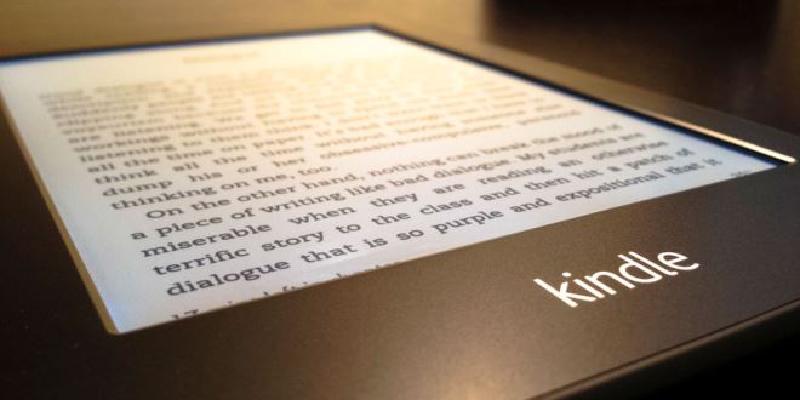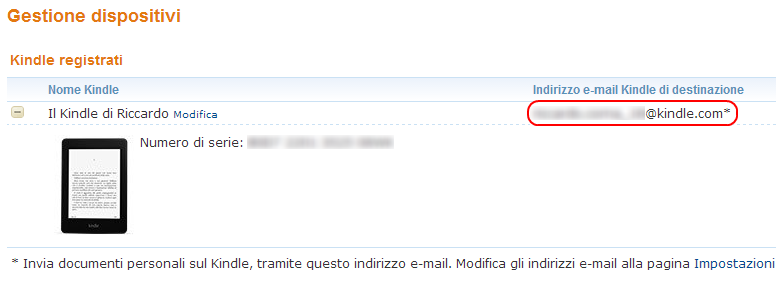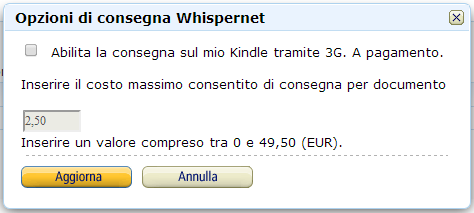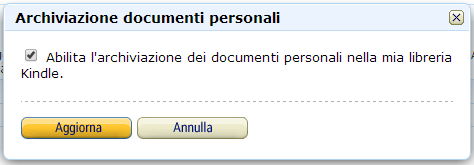🚨 ATTENZIONE: Questo articolo ha più di due anni e potrebbe contenere informazioni obsolete.
Finalmente il tanto sospirato Kindle Paperwhite è arrivato e così, com’era prevedibile, mi sono buttato a capofitto nella lettura. Nel corso di questi giorni però mi sono imbattuto in alcuni articoli e libri che avevo archiviato sul mio computer in vari formati tra cui PDF, HTML, eccetera. Subito si è accesa la lampadina: come sfruttare al massimo il mio nuovo Kindle, magari caricandoci sopra questi libri e questi articoli che sono tanto scomodi da leggere sullo schermo di un normale computer? Mi sono documentato un po’ a riguardo e ho scoperto che è possibile inviare libri a Kindle via email! Esatto, via email! Ora ti spiego.
Amazon offre un servizio che si chiama Documenti Personali che permette di inviare al dispositivo i tuoi documenti che non hai acquistato dal sito di Amazon. I documenti possono essere caricati semplicemente via USB, collegando il cavo al tuo computer, oppure via email. Ad ogni dispositivo Kindle, nel momento in cui lo registri, viene assegnato un indirizzo email univoco: per caricare il documento che ti interessa sul tuo dispositivo, sarà sufficiente allegarlo ad una semplice email che invierai a questo indirizzo. Per vedere qual è il tuo indirizzo basta scorrere il menu del proprio profilo personale alle voci
Il mio account –> Il mio Kindle –> Gestione Dispositivi
Operazioni preliminari per inviare libri a Kindle via email
Attenzione! Soprattutto se hai la versione 3G, è necessario effettuare alcune verifiche sul proprio account Amazon di modo da evitare brutte sorprese.
Il Kindle Paperwhite 3G utilizza la cosiddetta rete “Whispernet” di Amazon per sincronizzare e recapitare i contenuti sul dispositivo. Finchè si tratta di acquistare nuovi libri o sincronizzare gli acquisti già effettuati, le operazioni su rete 3G sono gratuite. Se però si tratta di far viaggiare i Documenti Personali tramite Whispernet, il servizio diventa a pagamento e, francamente, mi pare piuttosto inutile spendere soldi per inviare un documento che puoi benissimo caricare via USB o recuperare agganciandoti alla rete Wi-Fi di casa.
Quindi, disabilita la consegna dei documenti personali via rete cellulare 3G. Basta navigare il proprio profilo personale alle voci :
Il mio account –> Il mio Kindle –> Impostazioni documenti personali
sotto la sezione Opzioni di consegna Whispernet.
Trucchetto: se vuoi essere veramente sicuro di non pagare commissioni, anzichè spedire la mail all’indirizzo iltuoindirizzo@kindle.com, spediscila a
iltuoindirizzo@free.kindle.com
L’invio funzionerà ugualmente e così sarai sicuro al 100% di non usare la rete 3G Whispernet!
Bene. Ora che non rischierai un salasso, puoi decidere se memorizzare automaticamente nel cloud di Amazon i documenti che invierai, così rimarranno disponibili anche online per te e solo per te: Amazon offre 5 GB di spazio a questo scopo, gratis! Puoi abilitare questa opzione sempre dalla stessa pagina del profilo personale, poco sopra la sezione di Whispernet troverai la sezione Archiviazione documenti personali
Perfetto! Ora non ti resta che sbizzarrirti ed inviare libri a Kindle via email all’indirizzo del tuo dispositivo: basta inserirli nella mail come allegati! Ricordati che i formati supportati sono:
- Microsoft Word (.DOC, .DOCX)
- HTML (.HTML, .HTM)
- RTF (.RTF)
- Text (.TXT)
- JPEG (.JPEG, .JPG)
- Kindle Format (.MOBI, .AZW)
- GIF (.GIF)
- PNG (.PNG)
- BMP (.BMP)
- PDF (.pdf)
Una piccola chicca: se vuoi convertire un PDF nel formato di Kindle (più pratico e versatile da leggere sul dispositivo), basterà scrivere convert nell’oggetto della mail!
Ovviamente, oltre che sui formati, ci sono limiti anche per il numero e la dimensione degli allegati: per avere tutti questi dettagli ti rimando all’assistenza di Amazon.
E tu? Conoscevi questo servizio di Amazon? Io lo trovo fantastico! Parliamone nei commenti!
Spero di esserti stato utile: buon week end e buona lettura.